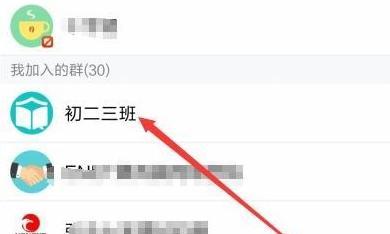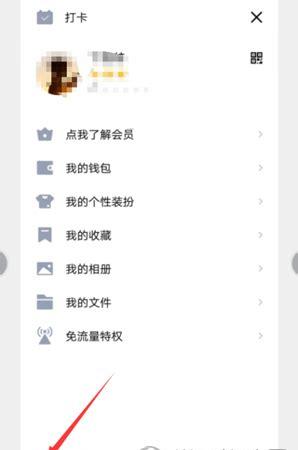“替换颜色”命令可以选中图像的特定颜色,然后修改它的色相,饱和度和明度。该命令包含了颜色选择和颜色调整两种选项,颜色选择方式与”色彩范围”命令基本相同,颜色调整则与”色相/饱和度”命令十分相似。
打开一个文件,执行”图像–调整–替换颜色”命令,打开”替换颜色”的对话框,如下图所示:
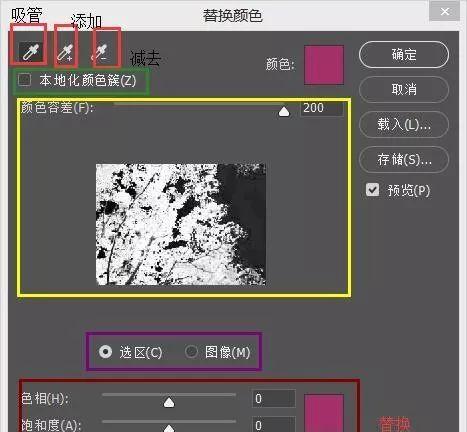
替换颜色对话框
吸管工具:用吸管工具在图像上单击,可以选中光标下的颜色,用添加到选区工具在图像上单击,可以添加新的颜色,用从取样中减去工具在图像中单击,可以减少颜色。
颜色容差:用来控制颜色的选择精度,数值越高,选择的颜色范围越广,白色代表选中的颜色。
本地化颜色簇:如果在图像中选择相似且连续的颜色,可以勾选该项,使选择范围更加精确。
选区/图像:勾选选区,可以在预览区中显示代表选区范围的蒙版,也就是黑白图像,黑色代表未选择的区域,白色代表选择的区域,灰色则代表了被部分选择的区域,勾选图像则会显示图像内容,不显示选区。
替换:拖动滑块即可调整所选颜色的色相,饱和度和明度。
下面我们来实战:
用”替换颜色”命令选择并调整树叶的颜色,调处唯美秋色。
先来看下效果图:

修改前 修改后
1, 打开photoshop,按CTRL O快捷键打开素材,执行”图像–调整–替换颜色”命令,打开”替换颜色对话框,用光标在画面中的黄色枫叶上单击,对颜色进行取样。并拖动”颜色容差”滑块,选中所有黄色的枫叶。
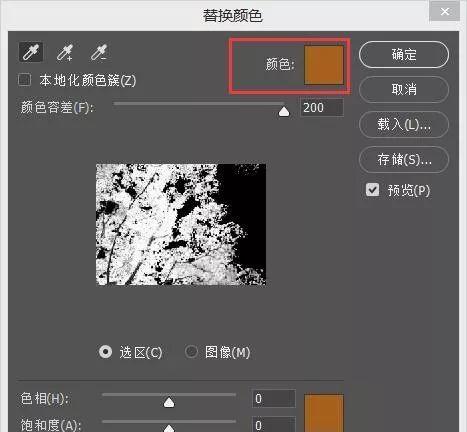
用吸管选中枫叶并调整颜色容差
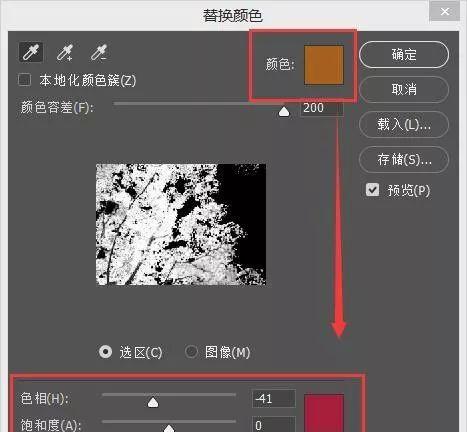
拖动色相滑块改变颜色

效果图

对比图